Come utilizzare l'overlay di gioco di Discord
Hai bisogno di un programma che puoi utilizzare per chat vocale/video contemporaneamente, streaming dal tuo PC e messaggi agli amici, il tutto durante il gioco(gaming) ? Discord è un software di messaggistica istantanea che ha molte funzionalità ed è la scelta migliore per i giocatori per connettersi con i propri amici.
Puoi scaricare Discord gratuitamente su qualsiasi PC. Tutto quello che devi fare per iniziare a usarlo è creare un account. Una volta fatto, sarai in grado di accedere a tutte le funzionalità di Discord . Ciò include il proprio overlay in-game.

Che cos'è questa sovrapposizione, però, e a cosa serve? Qui puoi saperne di più su questa funzione di sovrapposizione di Discord , perché è così utile e come puoi usarla da solo mentre giochi ai tuoi giochi preferiti.
Qual è l'overlay di gioco di Discord?(What Is Discord’s In-Game Overlay?)
Questa funzione ti consente essenzialmente di utilizzare la messaggistica e la chat vocale di Discord durante il gioco. Puoi aprirlo e chiuderlo in qualsiasi momento, rendendolo semplice da usare anche durante il gioco.
È meglio usarlo quando stai giocando con altre persone, così puoi chattare e coordinarti facilmente mentre giochi. È anche utile quando vuoi trasmettere in streaming il tuo gameplay su Discord e gestirlo mentre sei in gioco.
Discord rende l'utilizzo di questa funzione molto semplice e personalizzabile in base alle tue preferenze. Puoi utilizzare l' overlay Discord solo con i giochi che selezioni e puoi visualizzare l'overlay sul tuo gioco o impostarlo in modo che sia completamente invisibile a meno che non lo apri tu stesso.
Come aprire l'overlay Discord(How To Open The Discord Overlay)
Prima di aprire il gioco, vai su Discord e fai clic su Impostazioni utente(User Settings) . Questa è una piccola icona a forma di ingranaggio situata nella parte inferiore della finestra, accanto al tuo nome utente.
Sotto le Impostazioni dell'app(App Settings) , fai clic sull'opzione Sovrapponi . (Overlay)Attiva Attiva overlay in-game(Enable In-Game Overlay) facendo clic sul dispositivo di scorrimento. Puoi anche cambiare la combinazione di pulsanti che fa apparire l'overlay nel gioco facendo clic sull'icona della tastiera sotto Attiva/disattiva blocco overlay(Toggle Overlay Lock) .

Puoi anche modificare le impostazioni per la visualizzazione di nomi, avatar e altri utenti, nonché le notifiche che vengono visualizzate durante il gioco.
Quindi, vai su Attività di gioco(Game Activity) nelle Impostazioni dell'app(App Settings) . Dovresti vedere un elenco di giochi che sono stati collegati a Discord . Se non ne vedi nessuno, puoi collegare un gioco aprendolo, quindi facendo clic su Add it! in cima. Puoi anche collegare il tuo account Steam o un'altra piattaforma di gioco per vedere i tuoi giochi. Per fare ciò, fai clic su Connessioni(Connections) nelle Impostazioni utente(User Settings) .
Accanto ai tuoi giochi vedrai l'icona di un computer. Puoi attivare o disattivare l'overlay per ogni gioco specifico. Assicurati(Make) che l'overlay sia attivo per i giochi con cui vuoi giocare.
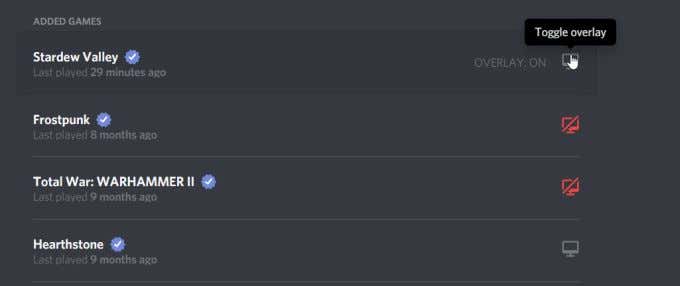
Ora apri il gioco a cui vuoi giocare usando l'overlay. Ora puoi usare la scorciatoia da tastiera Shift + ‘ per aprire la sovrapposizione o qualsiasi scorciatoia che hai impostato per aprire la sovrapposizione.
Come utilizzare l'overlay Discord(How To Use The Discord Overlay)
Dopo aver aperto l'overlay, puoi aprire qualsiasi chat di cui potresti far parte. Puoi anche cercare utenti o canali(channels) in cui desideri avviare una chat.
Nell'overlay, puoi inviare un messaggio o una chat vocale. Per avviare una chat vocale, puoi cliccare sull'icona del telefono in alto a destra. A seconda di come hai modificato le impostazioni per l'overlay, il nome di un utente verrà visualizzato durante la chat vocale. Potrai vedere tutti gli utenti nella chat vocale nell'angolo in alto a sinistra, oppure puoi aprire l'overlay e spostare la casella della chat vocale in qualsiasi punto dello schermo.
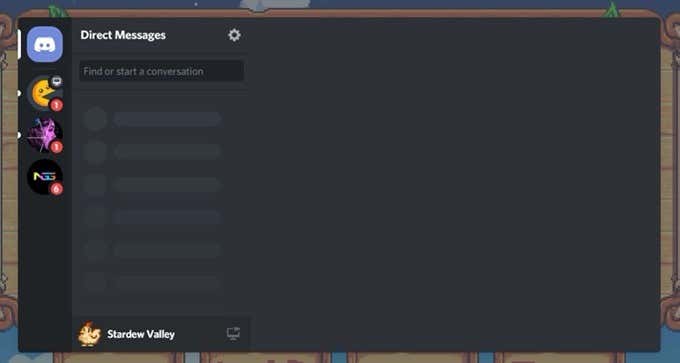
Puoi anche bloccare una chat per farla rimanere aperta anche quando chiudi l'overlay. Per fare ciò, fai clic sull'icona della puntina da disegno nella parte superiore della finestra. La chat dovrebbe staccarsi dalla barra laterale e avrai la possibilità di spostare la chatbox e ridimensionarla in modo che non interferisca con il tuo gioco.
Puoi premere il tasto ] per digitare la chat, o qualsiasi tasto tu abbia impostato questa azione in Discord . Inoltre, se vuoi modificare l'opacità della finestra della chat, puoi farlo selezionando Opacità(Opacity) in alto a destra e facendo scorrere la barra fino a trovare il livello di opacità che ti piace.
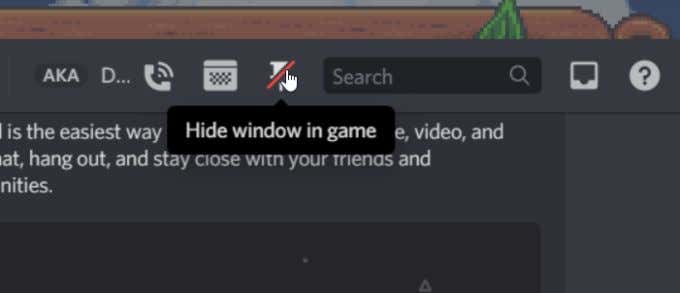
Un'altra opzione che hai è trasmettere(stream) il tuo gameplay in streaming su Discord . Se sei in un canale server, puoi fare clic sull'icona del computer nell'angolo in basso accanto al titolo del tuo gioco. Questo avvierà lo streaming del tuo gioco sul server a coloro che scelgono di guardare.

Puoi anche modificare le impostazioni dell'overlay Discord mentre sei in gioco. Una volta aperto l'overlay, vai all'icona a forma di ingranaggio per aprire le impostazioni. Puoi modificare gli stessi nelle Impostazioni di sovrapposizione(Overlay Settings) nel programma principale di Discord .
Related posts
Come abilitare o disabilitare l'overlay di gioco Nvidia
9 correzioni quando League delle leggende non verrà avviata
Come personalizzare la grafica di gioco con i filtri di gioco Freestyle di NVIDIA
Come giocare a Minecraft: una guida per principianti
Come installare Discord su Ubuntu Linux
Come risolvere i problemi di crash di Discord
8 free-to-play MMORPGs nel 2021
Come condividere Games su Steam
Puoi usare un Keyboard and Mouse per Console Gaming?
8 PC Games con storie Great
8 Best FPS Browser Games Puoi giocare Online ora
Come creare Gaming YouTube Videos Come uno Pro
Best Mechanical Keyboards per Gaming and Work per Windows 10 PC
Come giocare Wireless PC VR Games su Oculus Quest con Virtual Desktop
6 Best Public Domain Video Games per giocare Free ora
Come risolvere la discordia bloccata nella schermata di connessione
Come ottenere più spettatori su Twitch
5 Reasons I tuoi inviti Discord non funzionano
Come iniziare a Animal Crossing: New Horizons
Come abilitare Virtualization in MSI Gaming Plus Max B450
